win10重装后没有声音?简单几步帮你恢复音频
时间:2025-06-17 13:57:12 499浏览 收藏
**Win10重装后没声音?别慌!手把手教你快速恢复音频** 还在为Win10重装系统后突然没声音而烦恼吗?系统重装后音频消失是常见问题,但不必担心!本文针对Windows 10系统重装后无声音的情况,提供了一系列简单有效的解决方案。从检查声卡服务是否开启,到调整声音设备属性设置,再到重新安装或更新声卡驱动程序,更有终极修复方案——重装原版系统。无论你是电脑小白还是略懂技术的用户,都能通过本文的详细步骤,轻松解决Win10重装后没声音的难题,快速恢复电脑的音频功能,畅享影音娱乐!
在日常使用电脑时,有时会遇到系统崩溃、运行速度变慢或出现各类错误提示等问题。面对这些问题,很多用户会选择重装操作系统作为解决方案。不过,在某些情况下,重装系统后可能会引发新的问题,比如没有声音的现象。如果您的Windows 10系统在重装后出现了无声音的情况,接下来将为您介绍几种有效的解决办法。
工具/材料: 系统版本:Windows 10 品牌型号:联想小新Pro 14 软件版本:老毛桃一键重装系统2023
步骤/方法:
方法一:确认声卡服务已开启
通常情况下,重装系统后没有声音的主要原因可能是声卡服务未被激活。我们可以先检查一下是否因声卡服务未开启而导致的问题。具体步骤如下:
1、同时按下Win + R键打开运行窗口,输入“services.msc”并按回车键进入服务界面。
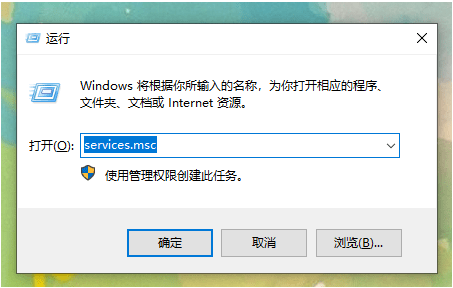
2、在服务列表中找到右侧的“Windows Audio”选项,右键点击它后选择“属性”。
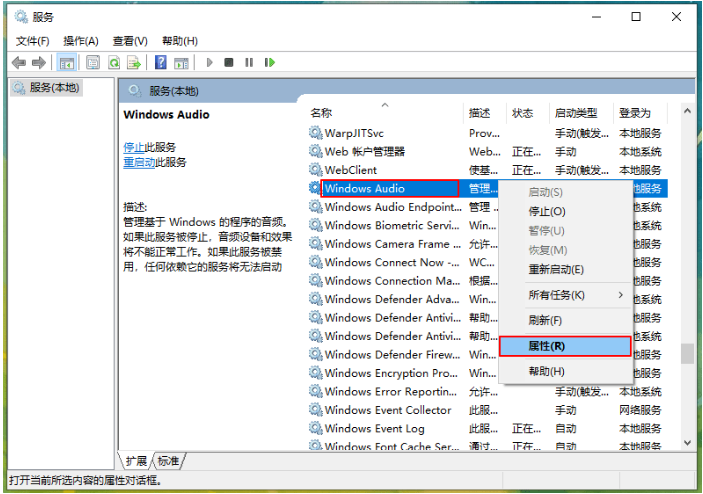
3、在弹出的属性窗口中,“常规”选项卡下将启动类型设为“自动”,接着点击“应用”和“确定”按钮保存更改。
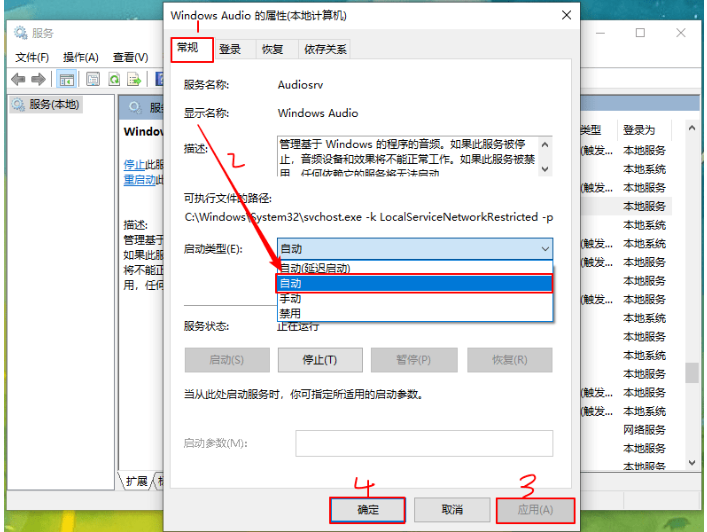
方法二:调整声音设备属性中的相关设置
若声卡服务已经开启但仍无声音,则可能是声音设备属性中的某些设置不当所致。以下是一些调整建议:
1、在任务栏上找到音量图标,右键点击后选择“声音设置”。
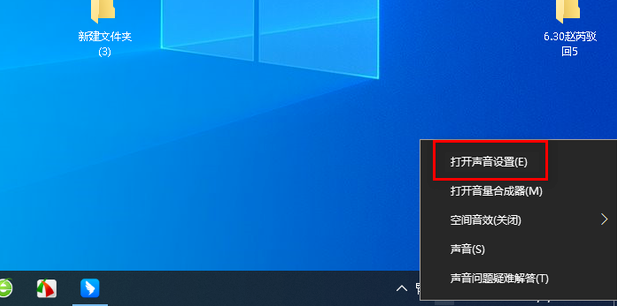
2、检查是否有未切换的声音设备,如有,可通过点击三角符号进行切换。
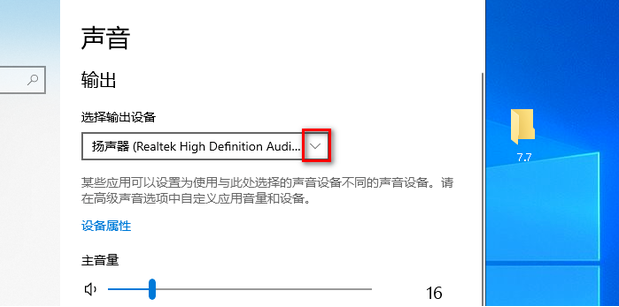
3、如果没有上述情况,则打开下方的“设备属性”。
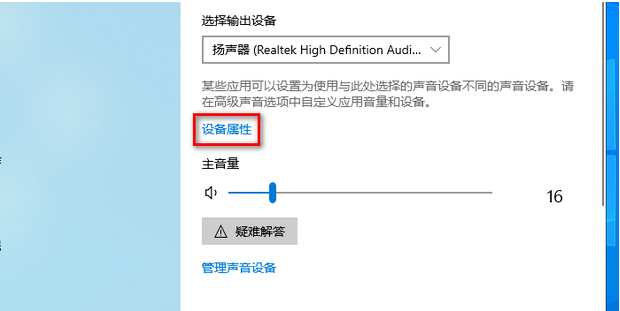
4、进入设备属性页面后,找到“增强”选项卡,并取消除“立即模式”外的所有勾选。
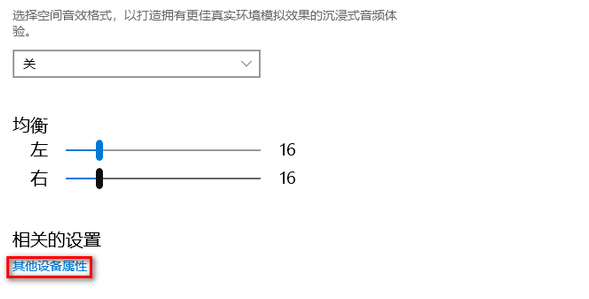
5、最后点击“确定”完成设置。
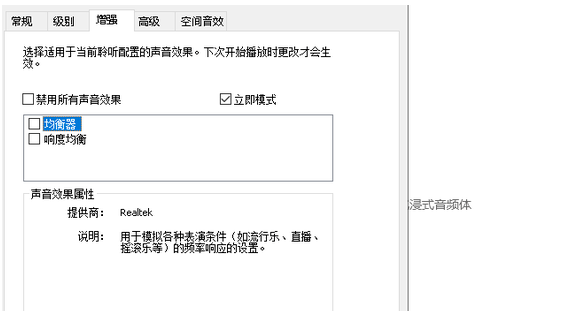
方法三:重新安装或更新声卡驱动程序
如果以上方法无效,可能是由于声卡驱动程序存在问题。此时需要重新安装或更新驱动程序。具体步骤如下:
1、右键点击左下角的Windows图标,选择“设备管理器”。
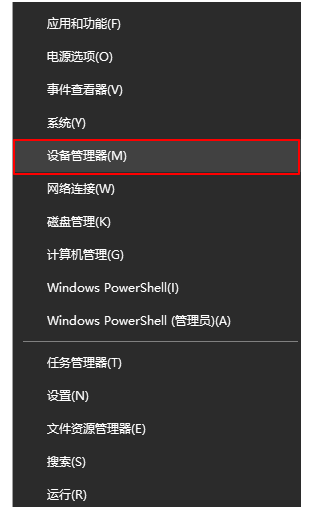
2、在设备管理器中,右键点击“声音、视频和游戏控制器”,然后选择“卸载设备”。
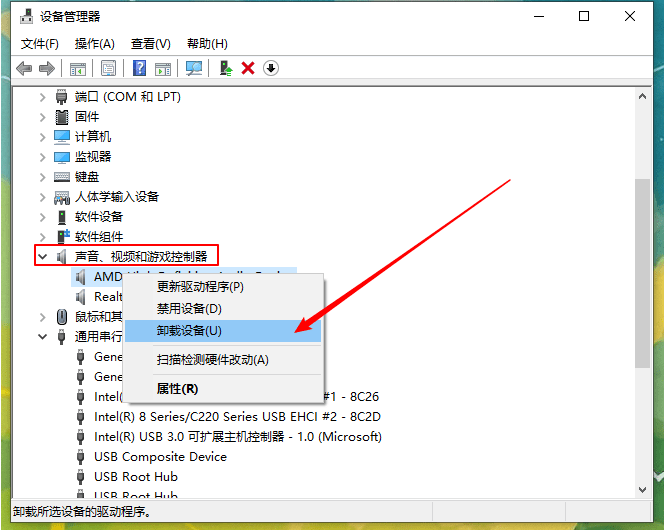
3、同样地,对“音频输入和输出”下的所有设备重复卸载过程。
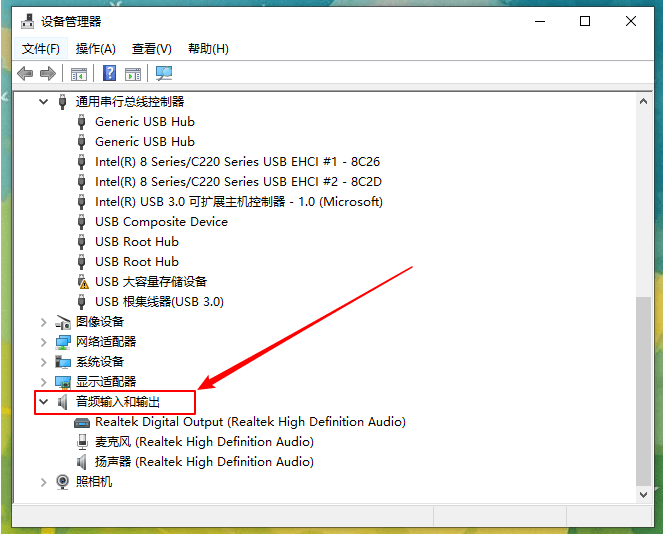
4、卸载完成后重启计算机,确保网络连接正常,系统会自动重新安装所需的驱动程序。
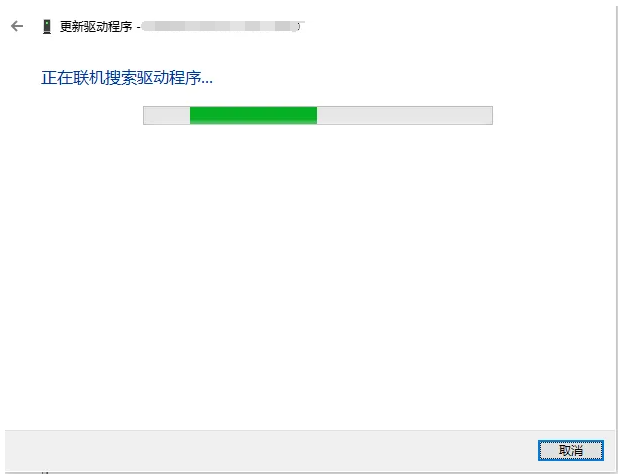
5、安装完成后再次重启,此时声卡驱动应恢复正常,声音也将恢复。
方法四:修复或重新安装原版Windows系统
如果经过上述步骤仍未解决问题,可能是重装系统时使用的版本存在兼容性问题。这时可以尝试修复系统或重新安装原版系统。具体步骤如下:
1、按住Win + R键打开运行窗口,输入“cmd”并按回车键进入命令提示符。
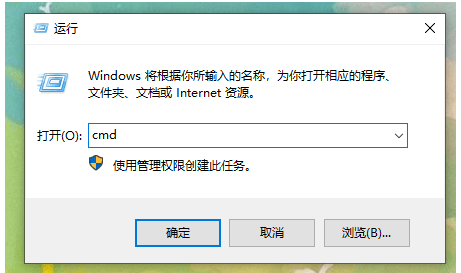
2、在命令提示符中输入“sfc /scannow”并按回车键执行扫描修复命令,等待系统完成修复。
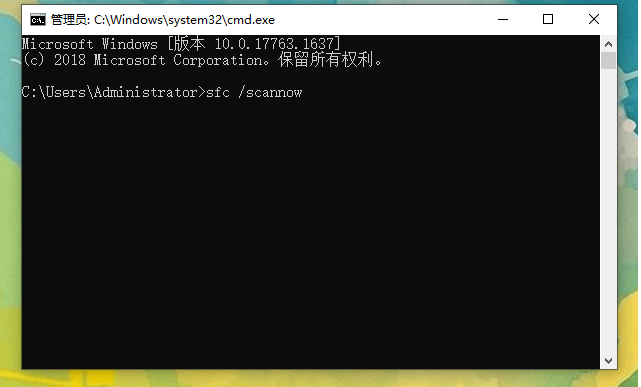
以上就是本文的全部内容了,是否有顺利帮助你解决问题?若是能给你带来学习上的帮助,请大家多多支持golang学习网!更多关于文章的相关知识,也可关注golang学习网公众号。
-
501 收藏
-
501 收藏
-
501 收藏
-
501 收藏
-
501 收藏
-
484 收藏
-
495 收藏
-
171 收藏
-
231 收藏
-
335 收藏
-
158 收藏
-
150 收藏
-
380 收藏
-
448 收藏
-
440 收藏
-
459 收藏
-
440 收藏
-

- 前端进阶之JavaScript设计模式
- 设计模式是开发人员在软件开发过程中面临一般问题时的解决方案,代表了最佳的实践。本课程的主打内容包括JS常见设计模式以及具体应用场景,打造一站式知识长龙服务,适合有JS基础的同学学习。
- 立即学习 543次学习
-

- GO语言核心编程课程
- 本课程采用真实案例,全面具体可落地,从理论到实践,一步一步将GO核心编程技术、编程思想、底层实现融会贯通,使学习者贴近时代脉搏,做IT互联网时代的弄潮儿。
- 立即学习 516次学习
-

- 简单聊聊mysql8与网络通信
- 如有问题加微信:Le-studyg;在课程中,我们将首先介绍MySQL8的新特性,包括性能优化、安全增强、新数据类型等,帮助学生快速熟悉MySQL8的最新功能。接着,我们将深入解析MySQL的网络通信机制,包括协议、连接管理、数据传输等,让
- 立即学习 500次学习
-

- JavaScript正则表达式基础与实战
- 在任何一门编程语言中,正则表达式,都是一项重要的知识,它提供了高效的字符串匹配与捕获机制,可以极大的简化程序设计。
- 立即学习 487次学习
-

- 从零制作响应式网站—Grid布局
- 本系列教程将展示从零制作一个假想的网络科技公司官网,分为导航,轮播,关于我们,成功案例,服务流程,团队介绍,数据部分,公司动态,底部信息等内容区块。网站整体采用CSSGrid布局,支持响应式,有流畅过渡和展现动画。
- 立即学习 485次学习
